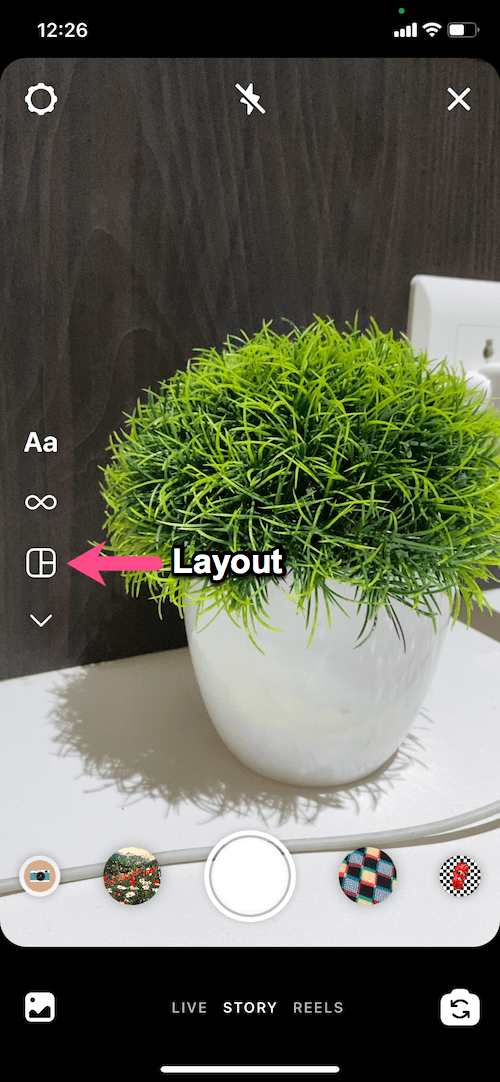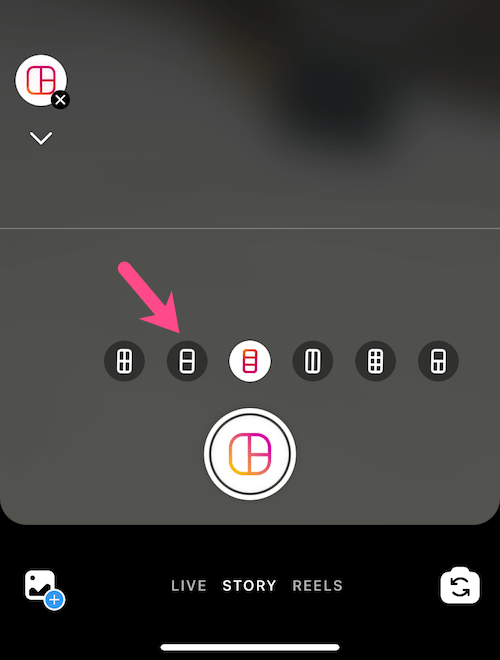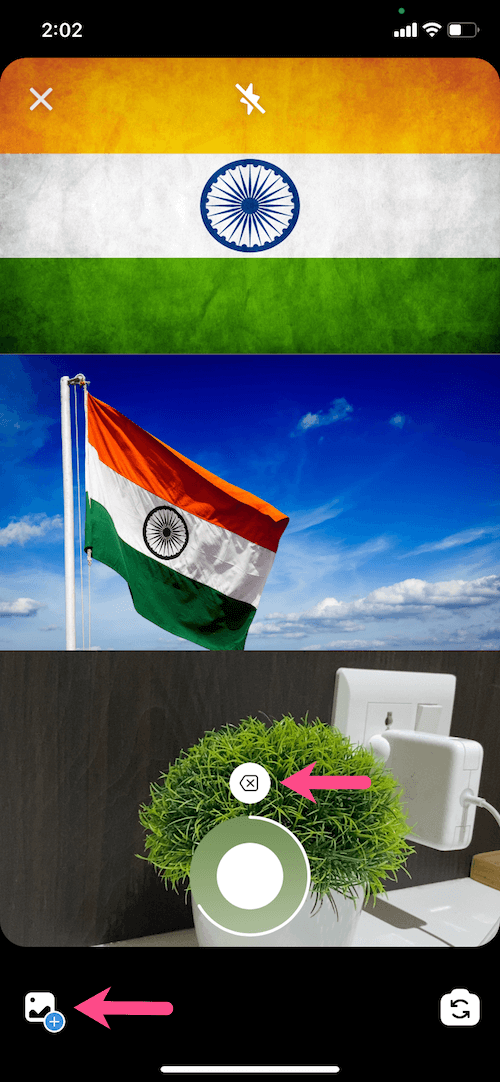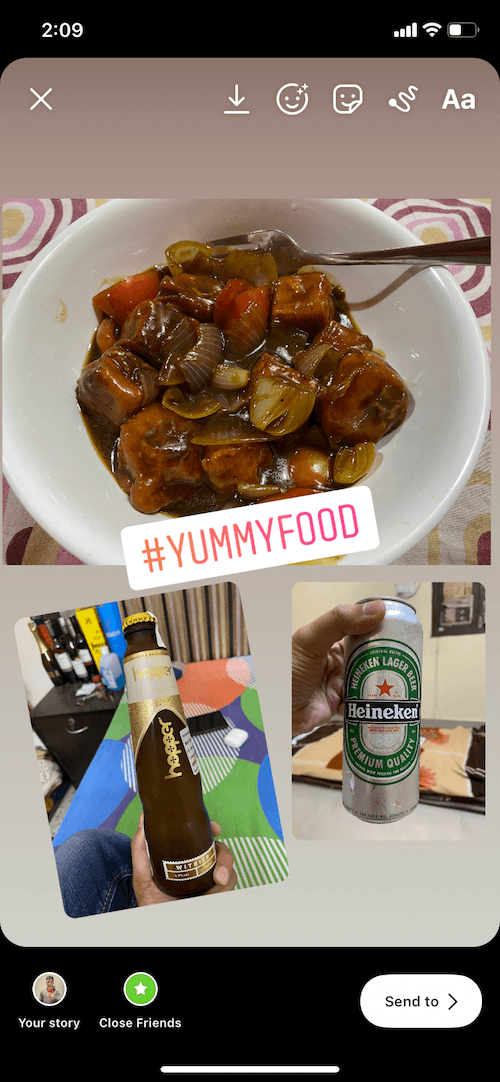여러 스토리를 쉽게 추가할 수 있지만 Instagram 스토리에 둘 이상의 사진을 게시하는 것은 약간 까다로울 수 있습니다. 업데이트된 버전의 Instagram은 이제 레이아웃 기능을 통합하므로 더 쉬워졌습니다. Instagram의 레이아웃은 iPhone 및 Android용 독립 실행형 앱으로도 사용할 수 있습니다. 스토리용 레이아웃 도구를 사용하면 한 페이지의 Instagram 스토리에 여러 장의 사진을 추가할 수 있습니다. 이렇게 하면 레이아웃 앱을 별도로 설치하거나 작업을 완료하기 위해 타사 앱을 사용할 필요가 없습니다.

레이아웃을 사용하면 Instagram의 단일 스토리에 최대 6개의 사진을 추가할 수 있습니다. 개별 스토리가 아닌 한 화면 자체에서 다양한 순간을 공유하고 싶을 때 유용합니다. 이제 Instagram에서 하나의 스토리에 여러 장의 사진을 넣는 방법을 살펴보겠습니다.
인스타그램 스토리에 두 장의 사진을 함께 올려보세요
- Instagram 앱이 최신 버전으로 업데이트되었는지 확인하세요.
- 앱을 열고 오른쪽으로 스와이프하여 새 스토리를 추가하세요.
- 왼쪽의 세로 창에서 "레이아웃" 도구를 탭합니다.
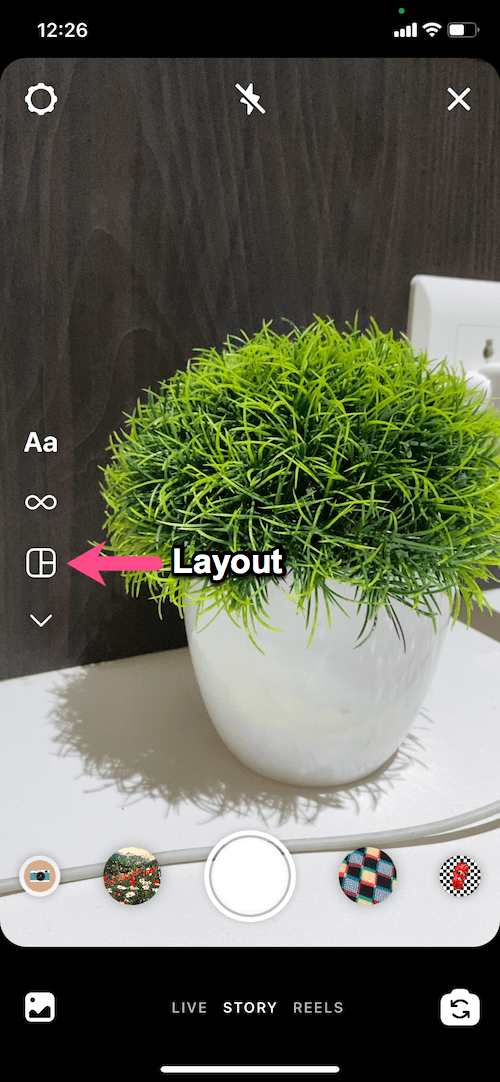
- 원하는 콜라주 프레임을 선택하세요. 예: 단일 스토리에 두 개의 그림을 추가하려면 두 개의 창 레이아웃을 선택하십시오.
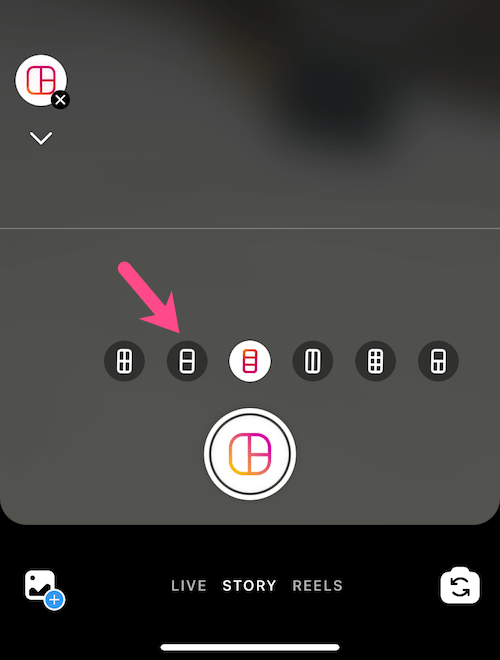
- 이제 갤러리에서 사진을 추가하거나 카메라로 즉석 사진을 찍을 수 있습니다. 기기 갤러리에서 사진을 추가하려면 화면을 위로 스와이프하거나 왼쪽 하단의 사진 추가 아이콘을 탭하세요.
- 사진을 추가한 후 확대하거나 두 손가락으로 드래그하여 사진을 올바르게 정렬하세요.
- 사진을 다시 찍거나 다시 추가해야 하는 경우 셔터 버튼 바로 위에 있는 삭제 버튼(작은 십자가가 있는 뒤로 아이콘)을 탭하기만 하면 됩니다.
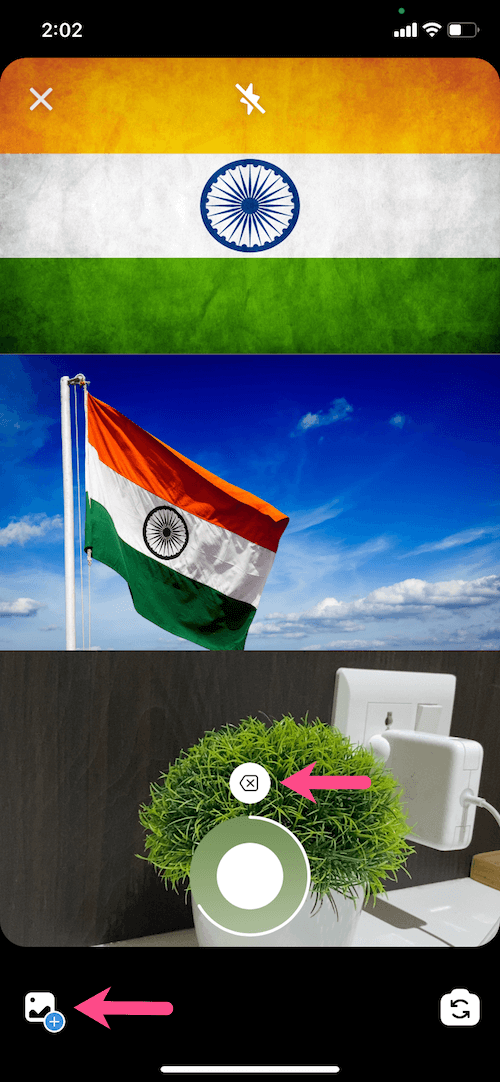
- 여러 장의 사진을 추가한 후 스토리에 텍스트, 스티커 또는 효과 중 하나를 추가할 수 있습니다.
- 완료되면 이야기를 공유합니다. 프로필에 공유하지 않고 스토리를 다운로드할 수도 있습니다.
또한 읽기: 누군가의 Instagram 스토리를 익명으로 보는 방법
하나의 Instagram 스토리에 여러 장의 사진 추가(iPhone만 해당)
하나의 인스타 스토리에 여러 장의 사진을 한번에 넣는 재미있는 방법이 또 있습니다. 유일한 단점은 이 스토리 기능이 iPhone에서만 사용할 수 있다는 것입니다. 사용하려면 아래 단계를 따르세요.
- 새로운 이야기를 만들어 보세요. 이렇게 하려면 사진을 찍거나 갤러리에서 기존 사진을 업로드하십시오.
- 상단의 스티커 아이콘을 탭합니다.
- 스티커 섹션에서 아래로 스크롤하여 "갤러리" 스티커를 선택합니다.

- 기본 사진과 함께 추가할 사진을 선택합니다.
- 마찬가지로 여러 장의 사진을 추가하고 그에 따라 정렬하여 사진 콜라주나 스크랩북 같은 이야기를 만들 수 있습니다.
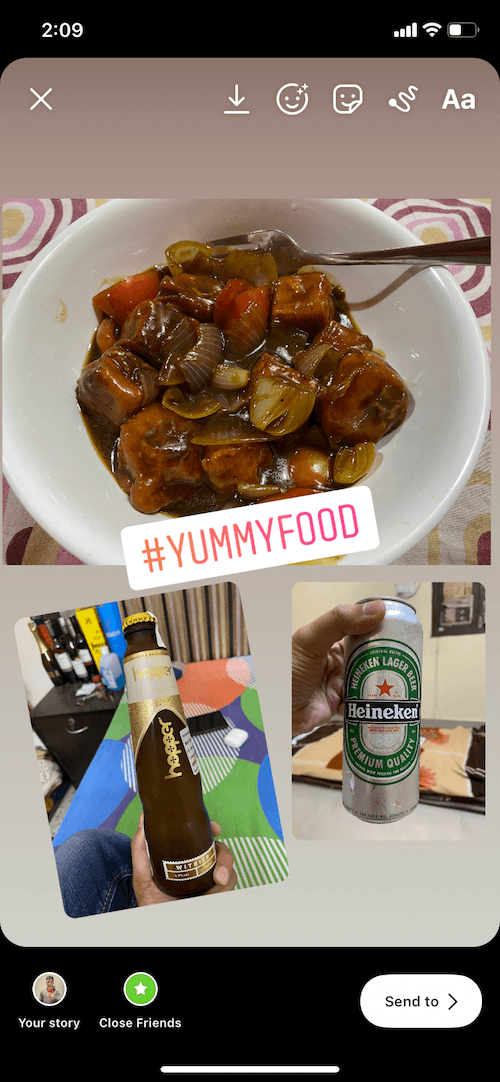
이 기사가 도움이 되었기를 바랍니다.
관련 기사:
- iPhone에서 Instagram 스토리에 전체 30초 릴을 추가하는 방법
- Instagram에서 스토리를 초안으로 저장하는 방법